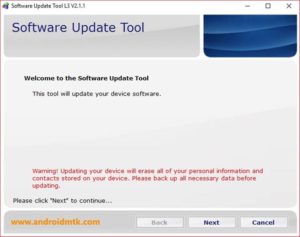- Как обновить прошивку Android на устройствах Lenovo
- Описание
- Зачем обновлять прошивку
- Обновление ОС Android на Lenovo-устройствах
- Обновление напрямую по воздуху
- Обновление утилитой UpdateTool L3
- Понятие бэкапа операционной системы
- Восстановление рабочей прошивки
- После перепрошивки не работает Play Market
- Обновление не инсталлируется на устройство
- Как обновить операционную систему андроид на Lenovo без компьютера самому. Что нужно для обновления смартфона или планшета Леново.
- Добавить отзыв, задать вопрос или поделиться полезным советом.
- Обновление Андроид на планшете самостоятельно
- Зачем нужно вовремя обновлять Андроид
- Подготовка к обновлению прошивки планшета
- Где взять последнюю версию Android
- Как обновить версию Android на планшете
- Автоматическое обновление
- Через сайт производителя
- С помощью SD-карты
- С помощью компьютера
- Через сторонние программы
Как обновить прошивку Android на устройствах Lenovo
Описание
Lenovo – корпорация, чьи устройства на базе ОС Android завоевали уверенные позиции на рынке гаджетов. Главным достоинством аппаратов именитого производителя и в тот же момент их основным недостатком является многообразие. С одной стороны, потребитель может легко подобрать универсальный гаджет, с другой – далеко не всегда Lenovo выпускает обновления прошивки для всех девайсов. В результате пользователям длительное время приходится обходиться без оптимизации. Именно по этой причине в данном посте мы рассмотрим вопрос, как обновить Android на Lenovo.
Зачем обновлять прошивку
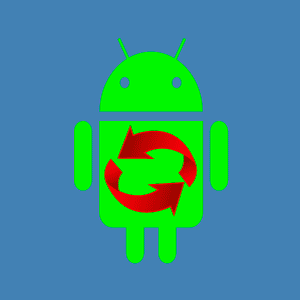
К основным позитивным эффектам от обновления системы следует отнести:
- повышение производительности;
- увеличение срока одного заряда батареи;
- улучшение стабильности работы.
Следует отметить, что каждый производитель многофункциональных девайсов на «голый» Android старается наложить свой лаунчер, позволяющий более рационально использовать возможности устройства. Таким образом, обновления привносят дополнительный комфорт в процессе использования.
Что же касается самих прошивок, то сегодня на рынке вы найдете сборки как лицензионных, так и кастомных версий. Лучше отдавать предпочтение первым, поскольку они обеспечивают более стабильную работу устройства.
Обновление ОС Android на Lenovo-устройствах
Изначально нужно точно убедиться в необходимости этот процесса. С телефонами торговой марки Lenovo процедура чаще всего подразумевает использование кастомных версий программного обеспечения, поэтому любые манипуляции с операционной системой уже будут нести в себе риск поломки и грядущих сбоев.
Также предварительно необходимо заручиться поддержкой компетентных техников или людей, которым уже удалось обновить систему Android на телефоне Lenovo. Обеспечить себя такой поддержкой вы можете посредством интерактивного сервиса 4PDA.
Здесь вы сможете найти и прошивки непосредственно для своего многофункционального устройства, включая как официальные версии, так и сборки отдельных индивидуальных разработчиков.
Отдельное внимание следует уделить процедуре подготовки к прошивке. Чтобы все прошло успешно, гаджет должен быть заряжен не менее чем на 50%.
Если вы используете компьютер для обновления ОС, позаботьтесь о том, чтобы используемый кабель USB был исправен. В противном случае может произойти сбой прямо в момент прошивки, и устройство «закирпичится».
Обновление напрямую по воздуху
Самый простой способ произвести обновление системы Android на Lenovo – воспользоваться встроенной утилитой, которая самостоятельно подгрузит из официального источника надлежащий архив с новой прошивкой. Использовать эту утилиту по силам каждому пользователю девайса, и для нее не нужны рут-права.
Достаточно зайти в настройки гаджета, перейти в раздел «Справка», найти пункт «Информация о телефоне» и тапнуть на графе «Поиск обновлений». В зависимости от модели устройства и версии уже установленной прошивки путь к запуску утилиты может отличаться.
Если поиск прошивки увенчался успехом, остается дать согласие на установку и несколько минут подождать, пока произойдет скачивание, распаковка и инсталляция новых файлов. Следует отметить, что порой прошивки могут занимать от 100 и больше мегабайт, ввиду чего для заливки на девайс лучше использовать доступные Wi-Fi-сети для экономии мобильного трафика.
Обновление утилитой UpdateTool L3
Если вы не смогли получить обновление по воздуху, следует использовать другой, достаточно практичный метод прошивки – программу UpdateTool L3.
Данная утилита была выпущена специально для обновления на Android-устройствах компании Lenovo. Вам понадобится скачать данную программу и установить на компьютере.
Также вы должны залить на ПК файл прошивки в формате .nb0. Утилита работает только с ним.
Теперь остается провести обычную процедуру установки. Вы подключаете девайс к компьютеру через USB-кабель, предварительно разрешив отладку по USB, и запускаете программу, где вам будет предложено выбрать файл прошивки и способ прошивки.
Данной программой можно прошивать устройство Lenovo как с удалением личных данных пользователя, так и без этого.
Понятие бэкапа операционной системы
Если пользователь выбрал для прошивки устройства кастомную операционную систему, он должен быть готов к негативному результату эксперимента, то есть к сбоям и систематическим зависаниям. Причиной столь неприятных моментов являются недоработки со стороны доморощенных специалистов.
Перед обновлением нужно сделать копию системы, которая хоть и потенциально устарела, но работает стабильно. Для этого на сегодняшний день существует множество дополнительных программ. К ним следует отнести: Helium App Sync and Backup, Holo Backup, Ultimate Backup и многие другие.
Восстановление рабочей прошивки
Если вы не сделали копию своей ОС и всех данных, которые хранились на девайсе перед перепрошивкой, и столкнулись с проблемами при установке новой системы, придется изрядно постараться для возврата устройства к былым показателям работоспособности. Процесс восстановления прошивки может занять не один час, и при этом для каждой модели устройства он может предполагать свои уникальные действия с использованием дополнительного программного обеспечения.
Оптимальным вариантом восстановления является скачивание и установка посредством ПК лицензионной версии прошивки, которая у вас была установлена изначально.
После перепрошивки не работает Play Market
Одна из самых распространенных проблем после перепрошивки Android-устройств – отсутствие доступа к Play Market. Проблема довольно серьезная, поскольку только магазин может обеспечить пользователя Android-девайса изобилием дополнительного полезного и развлекательного софта.
Причин возникновения данной проблемы внушительное множество – начиная от сбившихся настроек аккаунта и заканчивая некорректными GAPPs. Каждая из причин предполагает свое решение, и, следовательно, вам придется углубиться в тему принципов работы ОС Android.
Обновление не инсталлируется на устройство
Бывают ситуации, когда после скачивания драйверов к устройству, программ для установки прошивки на Lenovo через ПК и самой заархивированной операционной системы вы приступаете к обновлению, но не можете добиться результата: в самом начале процесса появляется ошибка, говорящая о том, что гаджет не может быть прошит.
В основном причина данной проблемы кроется в драйверах или в повреждении архива прошивки, но есть и мелкие неприятности, устранение которых занимает всего несколько секунд, и после этого можно смело и быстро продолжить шить смартфон или планшет.
Источник
Как обновить операционную систему андроид на Lenovo без компьютера самому. Что нужно для обновления смартфона или планшета Леново.
Вы хотите обновить прошивку на смартфоне Леново и не знаете как это сделать? На этой странице вы узнаете, как нужно обновлять операционную систему андроид на Lenovo. Таким способом можно обновлять не только смартфоны, но и планшеты. если на вашем устройстве вы обновлялись не так как описано в этой статье, то вы можете поделиться и написать ниже в отзывах как вы это сделали и указать модель андроида.
Зачем обновлять операционную систему? Да потому что в обновлениях могут быть исправлены ошибки, которые могут встречаться на многих андроид устройствах. Так же могут появиться улучшения и новые возможности. Если ваш смартфон или планшет работает нормально и вас все устраивает, то можете и не обновлять прошивку. Возможно, вам не понравится новое обновление и вам захочется вернуть старую прошивку, а это уже наверное будет невозможно. Так что рекомендую подумать, прежде чем обновлять свой Lenovo.
Что может нам понадобиться для обновления прошивки андроида? В основном это интернет. Лучше чтоб был скоростной интернет используя точку доступа Wi-Fi. Так как прошивка может весить очень много трафика и если использовать интернет с телефона, могут списать не малую сумму денег с вашего счета. Так же рекомендуем перед началом подзарядить ваш смартфон или планшет. В принципе нам больше ничего не понадобится ни компьютер, ни ноутбук и никакие провода, обновление прошивки будет по воздуху.
Внимание. Все что вы делаете со своим устройством, вы делаете добровольно на свой страх и риск, администрация сайта не несет никакой ответственности в случае возникновения неисправности вашего устройства. Информация найдена в интернете и взята из открытых источников и служит для помощи пользователям смартфонов и иных устройств. Удачи!
Теперь давайте посмотрим как обновить прошивку на Леново через систему OTA. (То есть по воздуху без использования проводов и компьютера).
Подключаемся к интернету через сети Wi-Fi (WLAN) и открываете «Параметры» (Параметры системы) далее «Система» (Все параметры) далее «Система» далее «О телефоне» (планшете) и «Обновление системы» (Системные обновления).
Если для вашего смартфона или планшета Lenovo будет доступна новая версия программного обеспечения, то на устройстве вы увидите запрос о ее загрузке и установке.
Внимание! При обновлении прошивки не выключайте и не отсоединяйте устройство от электросети.
После установки обновлений, приведет к перезагрузке или отключению клиентской машины в режиме планировщика, будет отображается значок уведомления.
Так же вы должны знать, что различные версии операционной системы на устройстве могут иметь разные названия для пунктов меню.
возможно, для разных моделей могут быть доступны разные версии обновления программного обеспечения и компонентов.
Добавьте пожалуйста отзыв о том помогла ли информация в статье или нет обновить ваш андроид, указывайте пожалуйста модель устройства, чтоб и другим пользователям осталась от вас полезная информация. Возможно, именно ваш отзыв окажется самым полезным!
- Надеюсь вам помогла данная статья и вы смогли обновить программное обеспечение на андроиде Lenovo.
- Мы будем рады, если вы добавите отзывы, комментарии или полезные советы, помогая другим пользователям.
- Спасибо за отзывчивость, полезные советы и взаимную помощь!
Добавить отзыв, задать вопрос или поделиться полезным советом.
Автор:Илья
10-12-2019
04 час. 48 мин.
Сообщение:
медвежья услуга, а не помощь
Автор:Андрей
08-09-2019
09 час. 35 мин.
Сообщение:
Надежда, для вашего телефона это последняя версия, производитель в вашем случае Lenovo должен подготовить обновление Android до 9 версии именно для вашей модели, а поддерживается такое обычно только первые несколько лет после выхода телефона.
Автор:Надежда
07-09-2019
23 час. 46 мин.
Сообщение:
Вообще никак не помогло. В Обновлении системы указано, что у меня установлена последняя версия, однако это 6 андроид, а на дворе уже 9-й!
Автор:V
09-05-2019
18 час. 58 мин.
Сообщение:
Не приходит обновления андроид,что делать?
Автор:Катя
11-04-2018
17 час. 28 мин.
Сообщение:
Обновление приостанавливается постоянно. Говорит, что сеть нестабильна, хотя все норм с сетью. Память свободна, потому что обновляются другие приложения. В чем проблема?
Автор:Андрей
02-11-2017
03 час. 32 мин.
Сообщение:
Доброго времени суток. У меня «старичек» Lenovo a378t с андр.4.2.2. Хочу посоветоваться с кем-нибудь о его обновлении до 5-года или 6-года «Андрюши». Что вообще может что-то сказать!? За ранее благодарю!
Автор:Валентина
23-10-2017
17 час. 05 мин.
Сообщение:
Здравствуйте. У меня Lenovo S 660 и в последнее время я заметила, что не приходят обновления ОС. Когда я захожу Настройки-О телефоне, то в этом пункте у меня нет обновление системы, а только Общая информация ,Юридическая информация, Сведения о версии, Совет, Согласие на участие в программеулучшения Lenovo.Как мне обновить програмное обеспечение.
Автор:макс
14-10-2017
10 час. 14 мин.
Сообщение:
обновление полное говно! все виснит. приложения закрываются сами по себе.
Автор:Сергей
23-04-2017
08 час. 32 мин.
Сообщение:
Телефон подвисает.
Автор:женя
24-12-2016
22 час. 35 мин.
Сообщение:
Добрый день. Столкнулся с проблемой обновления андроида на телефоне леново s898t+ Телефон отличный, но хотелось бы обновить операционную систему! Когда захожу в настройки и дальше (О телефоне) там нет функции обновить ПО.
Автор:Миша
29-11-2016
19 час. 03 мин.
Сообщение:
Виктор, если вы пользуетесь интернетом с вашего телефона, то при появлении обновления ПО телефон сам предложит обновиться.
Автор:Виктор
29-11-2016
18 час. 58 мин.
Сообщение:
Добрый Вечер! У меня в системе о телефоне нету обновление системы.У меня версия Андроид 4.4.2 модель телефона Lenovo S898t+,мне нужно обновлять версию Андроида?
Автор:катана
21-11-2016
22 час. 20 мин.
Сообщение:
увы не помогло,там у меня в биосе ошибка(((
Автор:Андрій
29-10-2016
07 час. 07 мин.
Сообщение:
як часто потрібно обновляти систему андроїд
Источник
Обновление Андроид на планшете самостоятельно
Существует несколько способов для того, как обновить Андроид на планшете. Все нижеизложенные методы подходят для любого устройства под управлением этой операционной системы. В целом, обновить прошивку совсем несложно, причем сделать это можно самостоятельно в домашних условиях.
Зачем нужно вовремя обновлять Андроид
Перед тем, как обновить Андроид планшет, следует понимать, зачем нужно обновление. Дело в том, что обновление делает гаджет быстрее, безопаснее и современнее.
В глобальных обновлениях системы добавляются новые функции, устанавливаются новые протоколы защиты от вредоносных программ, а также применяются различные способы для увеличения производительности. К тому же, это устраняет прошлые ошибки, баги, и поставляется бесплатно.
Помимо всего вышеперечисленного, новая прошивка часто решает локальные неполадки пользователя. Например, нерабочая камера может заработать после обновления операционной системы. Это решение намного проще, чем переустановка прошивки или сброс до заводских настроек.
Обновить систему или пользоваться старой версией — это выбор каждого. Вы не обязаны устанавливать новые версии операционной системы.
Последний совет адресован тем, кто хочет загрузить новый Андроид на устройство, которое его не поддерживает. Даже если старый девайс оснащен мощным железом и точно “потянет” новую ОС, ее не стоит устанавливать.
Почему? Потому что операционная система не оптимизирована под старую модель. А именно от оптимизации зависит, как хорошо будет работать прошивка. Не от мощности комплектующих.
Подготовка к обновлению прошивки планшета
Несмотря на то, что обновление операционной системы это не так категорично, как перепрошивка или сброс до заводских параметров, я советую подготовить планшет перед обновлением.
В первую очередь, следует сделать резервное копирование всех пользовательских данных.
Резервное копирование можно сделать в аккаунт Гугл, для этого откройте настройки, затем выберите раздел “Восстановление” (“Восстановление и сброс”, “Конфиденциальность”) и нажмите “Резервное копирование”.

Либо можно вручную скопировать важные файлы на внешний накопитель, будь то ПК или карта-памяти.
Далее проверьте, есть ли свободная память. Как минимум, должно быть 500 мегабайт памяти на внутреннем хранилище, так как обновленная прошивка в большинстве случаев устанавливается в системную память.
И последнее — зарядите гаджет минимум на 90%.
Если аппарат старый и аккумулятор очень быстро разряжается, то при обновлении оставьте его подключенным к зарядному устройству.
Где взять последнюю версию Android
Прежде чем искать, как обновить версию Андроид до последней версии, требуется узнать, есть ли эта версия конкретно для вашей модели.
Для этого просто вбейте в поисковик Google или Яндекс запрос: андроид (версия) на планшет (бренд и модель аппарата).
Например, “Android 9.0 на планшет Samsung Galaxy Tab S6 SM-T865”. Если найдете, что ваш гаджет поддерживает новую прошивку, то смело ее устанавливайте.
Файл с последней версии операционной системы для Андроид-планшетов можно найти на сайте некоторых производителей.
Большинство производителей предлагают обновлять версию Андроида автоматически или с помощью фирменной программы для ПК.
Оба этих способа есть у ведущих брендов: Samsung, Huawei и Lenovo. Asus вместо фирменной программы для ПК, предлагает архив с операционной системой.
Как обновить версию Android на планшете
Обновить операционную систему на Андроиде довольно просто. К тому же, есть несколько способов того, как это сделать: использовать автоматическое обновление, скачать установочный файл на сайте производителя, использовать внешний накопитель (SD-карту), использовать программу для компьютера, обновиться стороннее ПО. Каждый из этих методов я подробно расписал ниже. Рекомендую пробовать все варианты в той очередности, в которой они написаны.
Автоматическое обновление
Самый популярный способ установки новой версии операционной системы — автоматическое обновление через интернет. Обычно при выходе обновления и в том случае, если устройство его поддерживает, на дисплее появляется уведомление о выходе новой прошивки. Все, что требуется от пользователя — согласиться с загрузкой и оставить девайс в покое на некоторое время.
Может возникнуть ситуация, когда уведомление не отобразилось, например, из-за включенного режима “не беспокоить” или собственноручного выключения системных уведомлений. Вы можете сами обновить гаджет через меню настроек, выбрав пункт “Обновление ПО”.

Если новая версия Андроида есть, то снизу будет активна надпись “Обновить систему”. Нажмите на нее, чтобы начать загрузку новой прошивки. Когда скачивание завершится, аппарат автоматически перезагрузится и начнется процесс установки.
Очень важно не выключать планшет во время установки, иначе устройство станет мертвым “кирпичом”. Поэтому требуется иметь заряженный гаджет.
Также немаловажная деталь — достаточно быстрая скорость интернета (хотя бы от 4 Мбит/сек). Несмотря на то, что пакет системных данных сначала загрузится и только потом установится, некоторая часть ОС будет скачиваться в процессе инсталляции (но в последнее время разработчики отказываются от загрузки по интернету во время инсталляции).
В очень редких случаях, новой версии ОС не будет в настройках. Для этого и существуют следующие варианты.
Через сайт производителя
На сайтах некоторых производителей, например, Asus, есть установочные файлы новой версии Андроида. Это не один исполняемый файл, а архив формата .zip.
Пошаговая инструкция загрузки и установки обновления через сайт производителя:
- Откройте сайт бренда вашего девайса через мобильный браузер. Выше я привел в пример Асус и дал соответствующую ссылку.
- Найдите на сайте раздел “Поддержка”, “Support” или “Программное обеспечение”.
- Введите в поиск полное название вашего устройства или найдите его с помощью сортировки (если она есть на сайте).
- Загрузите на планшет установочный архив. Желательно на память гаджета в корневую папку.
- Выключите аппарат.
- Во время включения вызовите меню восстановления, зажав кнопки включения и уменьшения громкости (либо увеличения, в зависимости от устройства). Иногда эта комбинация другая, например, сочетание клавиш “Домой” и “Выключение”.
- Появится текстовое меню Recovery. Перемещать ползунок выбора можно кнопками изменения громкости, а выбирать кнопкой включения (или “Домой”).
- Выберите пункт “Apply Update”.
- Выберите каталог, в который был загружен установочный архив. В данном случае архив в корневой папке (на памяти планшета), а значит, нажимайте “internal storage”.
- Найдите название установочного архива и выберите его.
- Начнется обновление операционной системы, после окончания которого, вновь отобразится меню восстановления.
- Нажмите на “Reboot system now”. Девайс перезагрузится уже будучи обновленным.
Внимательно следуйте инструкциям и наслаждайтесь новой ОС.
С помощью SD-карты
Способ с применением SD-карты вытекает из предыдущего, так как подразумевает все то же самое, только загрузка установочного архива происходит на карту памяти.
Данный метод подойдет тем, у кого нет свободного места в памяти планшета. Единственное отличие в инструкции обновления — это загрузить архив на SD-карту и при выборе в меню восстановления, вместо “internal storage” открыть “sdcard”.
Также на флеш-карту можно скачать архив с ПК или любого другого устройства.
С помощью компьютера
Метод установки Андроида через компьютер такой же простой, как и автоматическое обновление. Нужно лишь загрузить и инсталлировать соответствующую фирменную программу на ПК, которая просканирует девайс и найдет все последние версии прошивки.
Найти программное обеспечение можно на сайте соответствующего производителя.
Специально для вас, дорогие читатели, я собрал ссылки на страницы с программой всех популярных производителей планшетов, кроме Асус, так как у них нет собственного ПО.
Ссылки на программы:
- Samsung, программа Smart Switch;
- Huawei, программа HiSuite;
- Lenovo, программа Smart Assistant.
Все три программы имеют русскоязычную локализацию, а ссылки выше содержат не только установочный файл ПО, но и поэтапную инструкцию. Не забудьте подключить гаджет к компьютеру через USB-кабель!
Через сторонние программы
Раньше можно было обновлять прошивку через некоторые приложения в Google Play Market. Сейчас таких приложений уже нет (как минимум в Плей Маркете), потому что почти все они работали плохо и содержали вредоносное ПО.
Но есть сторонние программы на ПК, с помощью которых можно не только установить новую ОС, но и переустановить прошивку полностью.
Одна из самых популярных программ — Odin. Для нее требуется цельный установочный файл операционной системы.
На сайтах производителя такое не найти, но на порталах типа 4pda это не составит проблем. Инсталляция новой версии прошивки происходит именно через Один.
Существует множество подобного ПО, но я советую пользоваться им только в крайнем случае, так как для этого способа обновления нужно иметь определенные знания. Одна неверно заданная команда, может сделать из гаджета “кирпич”.
Источник